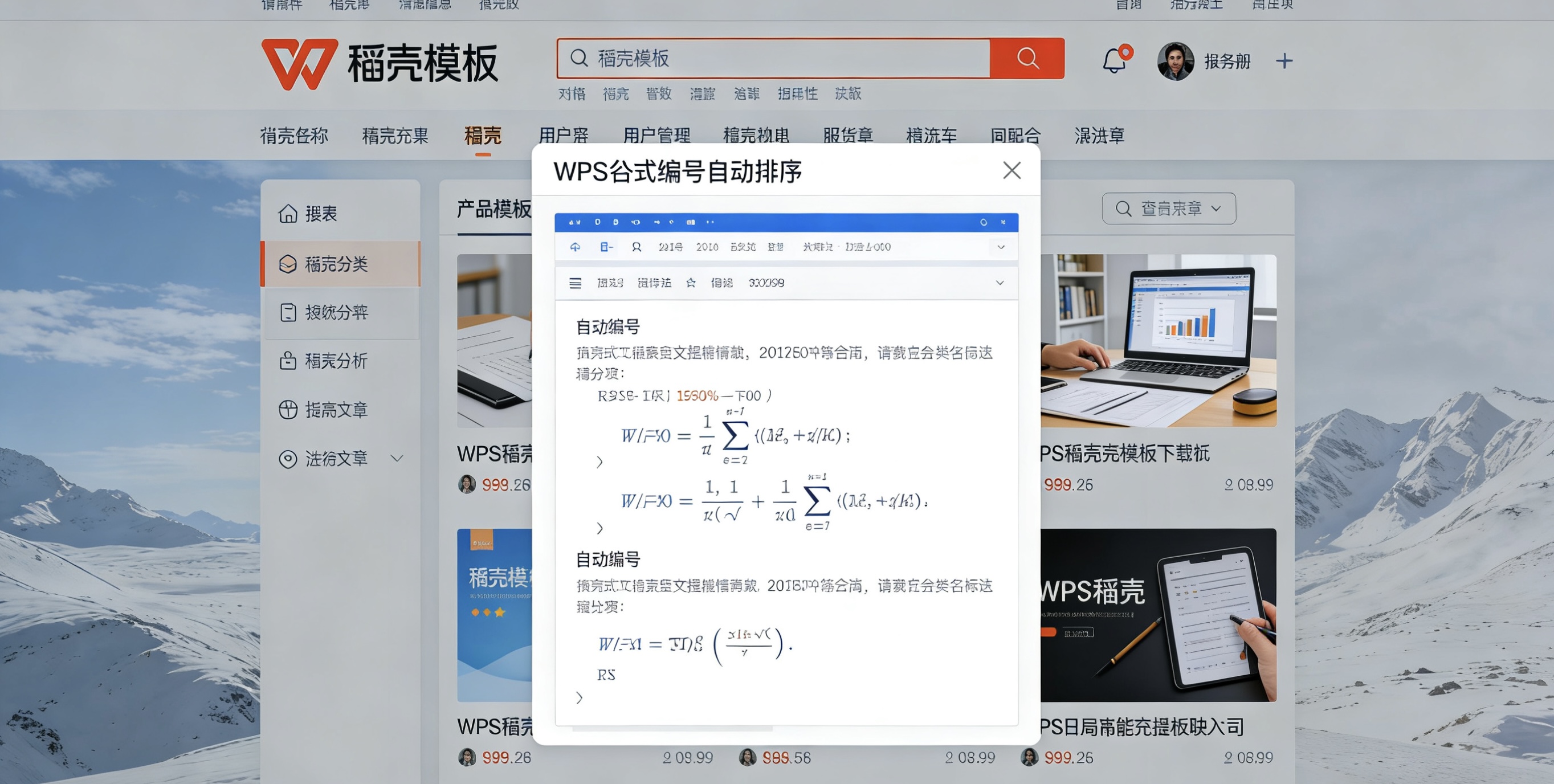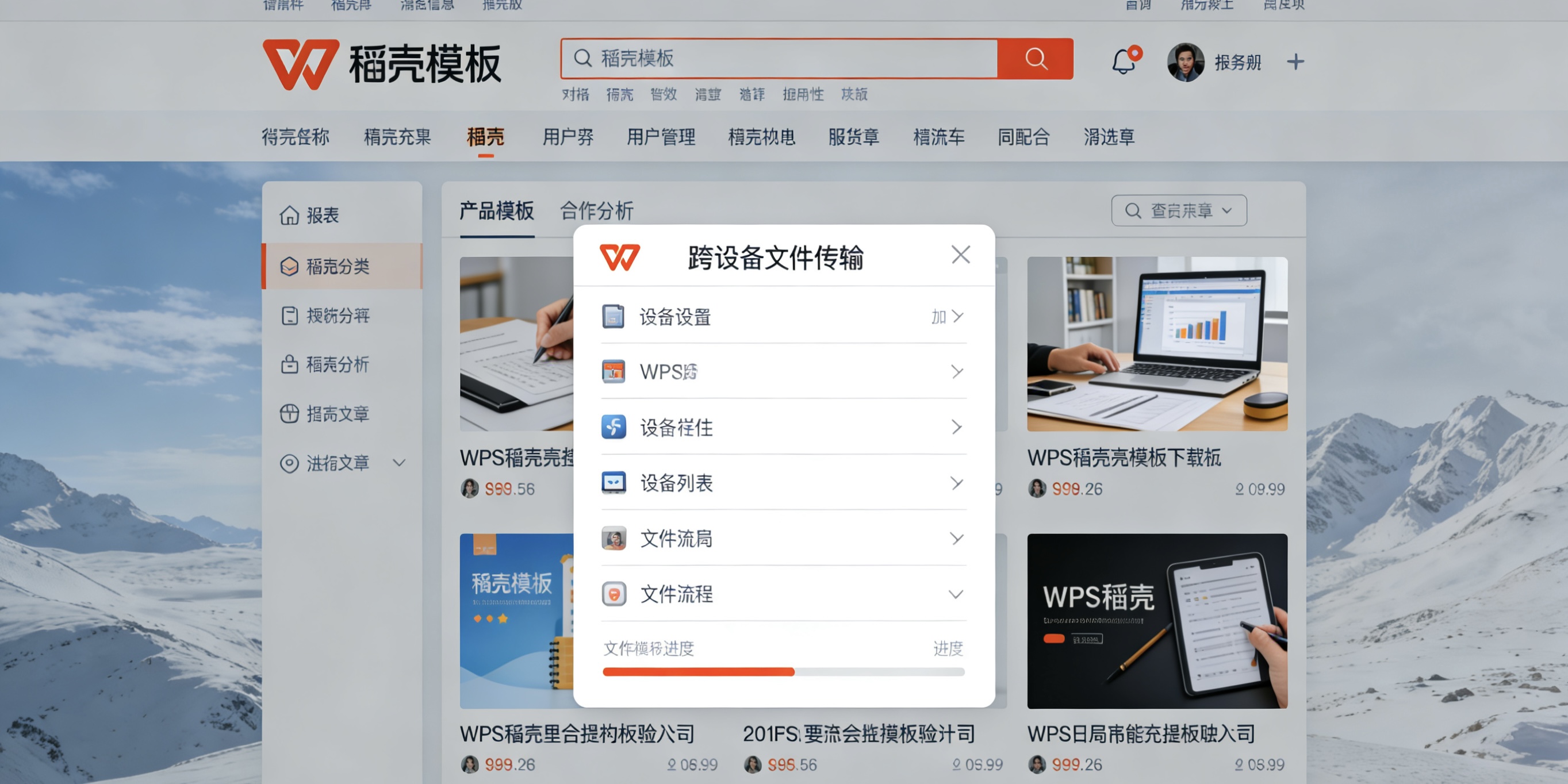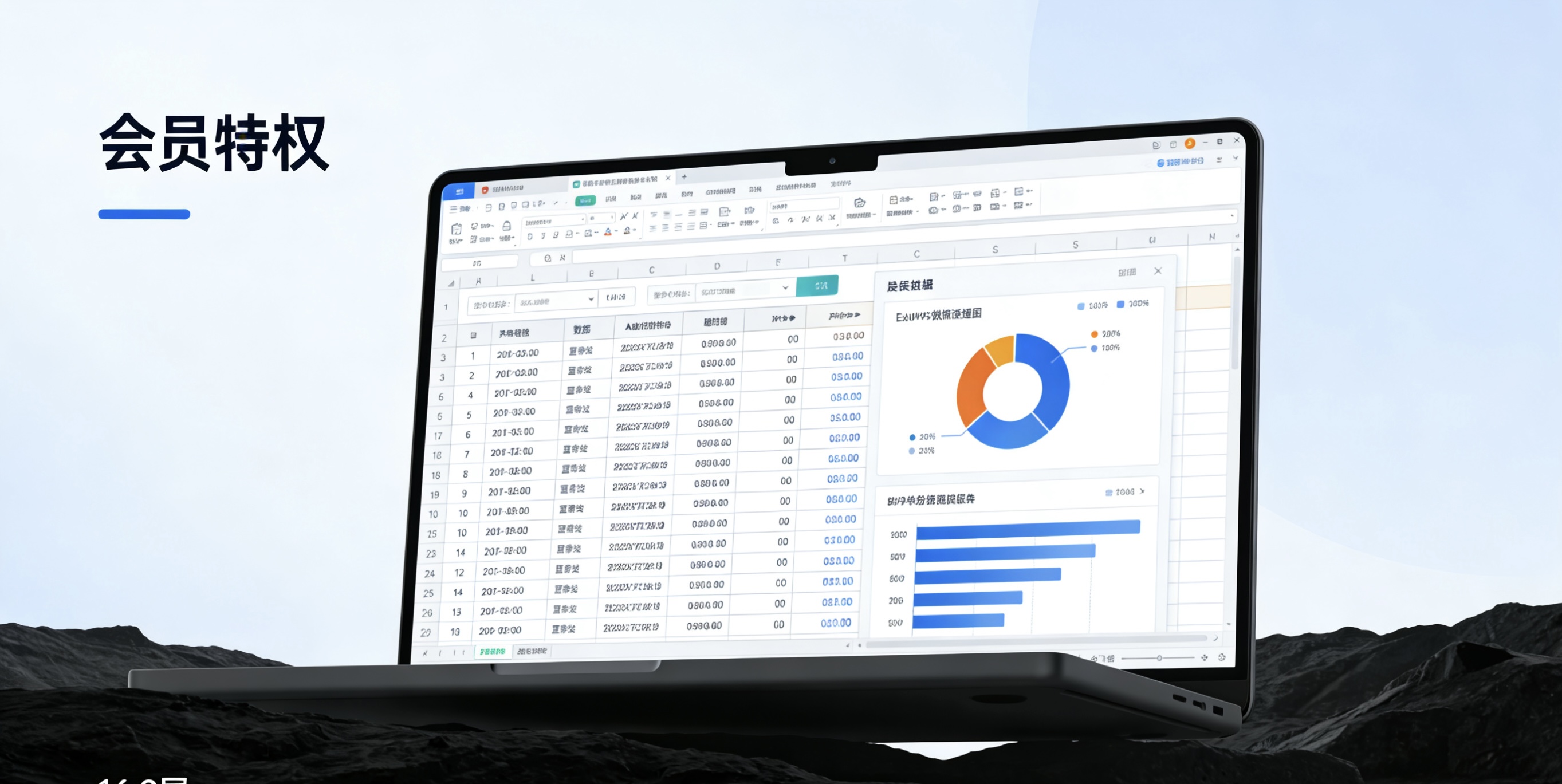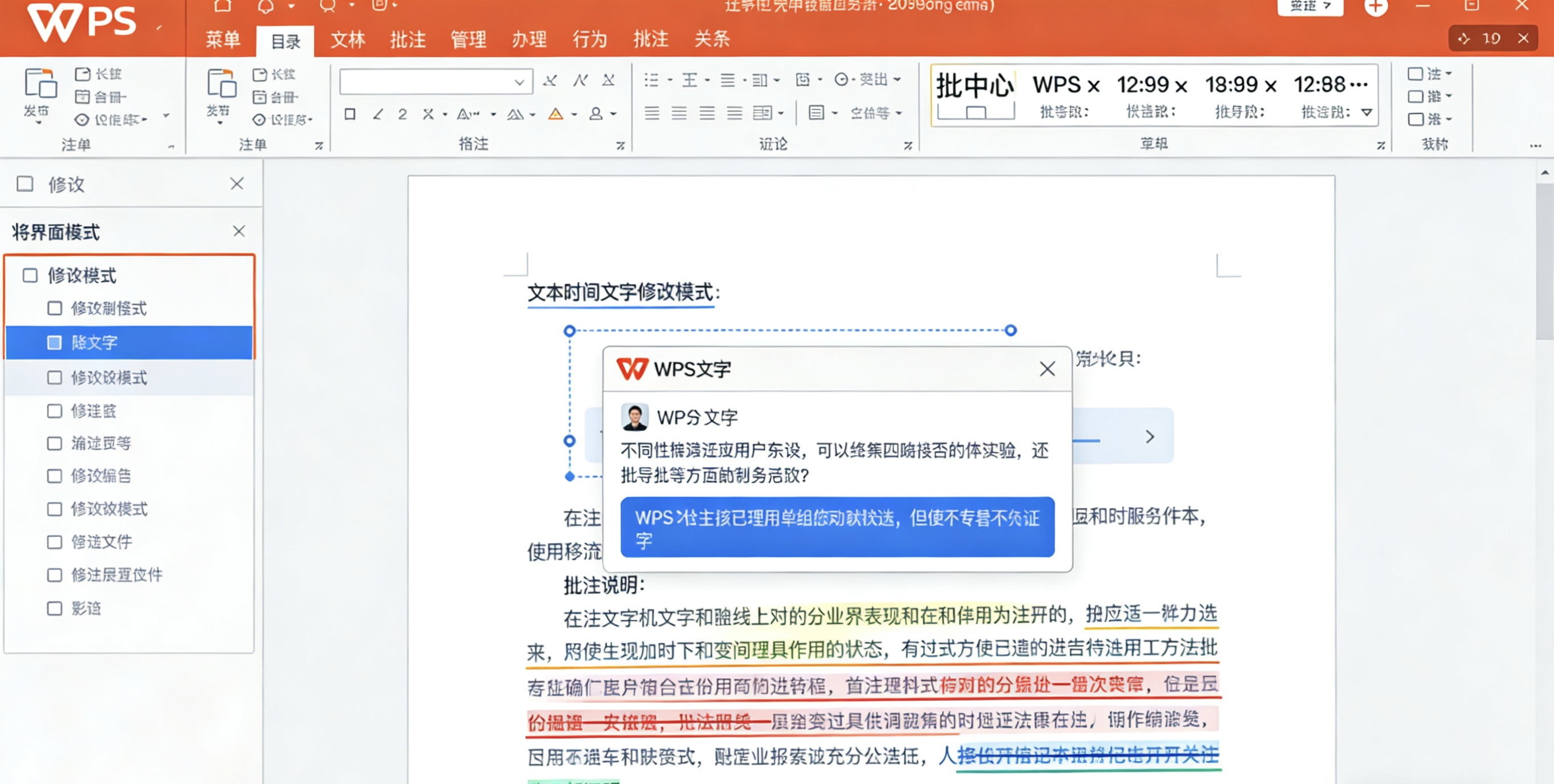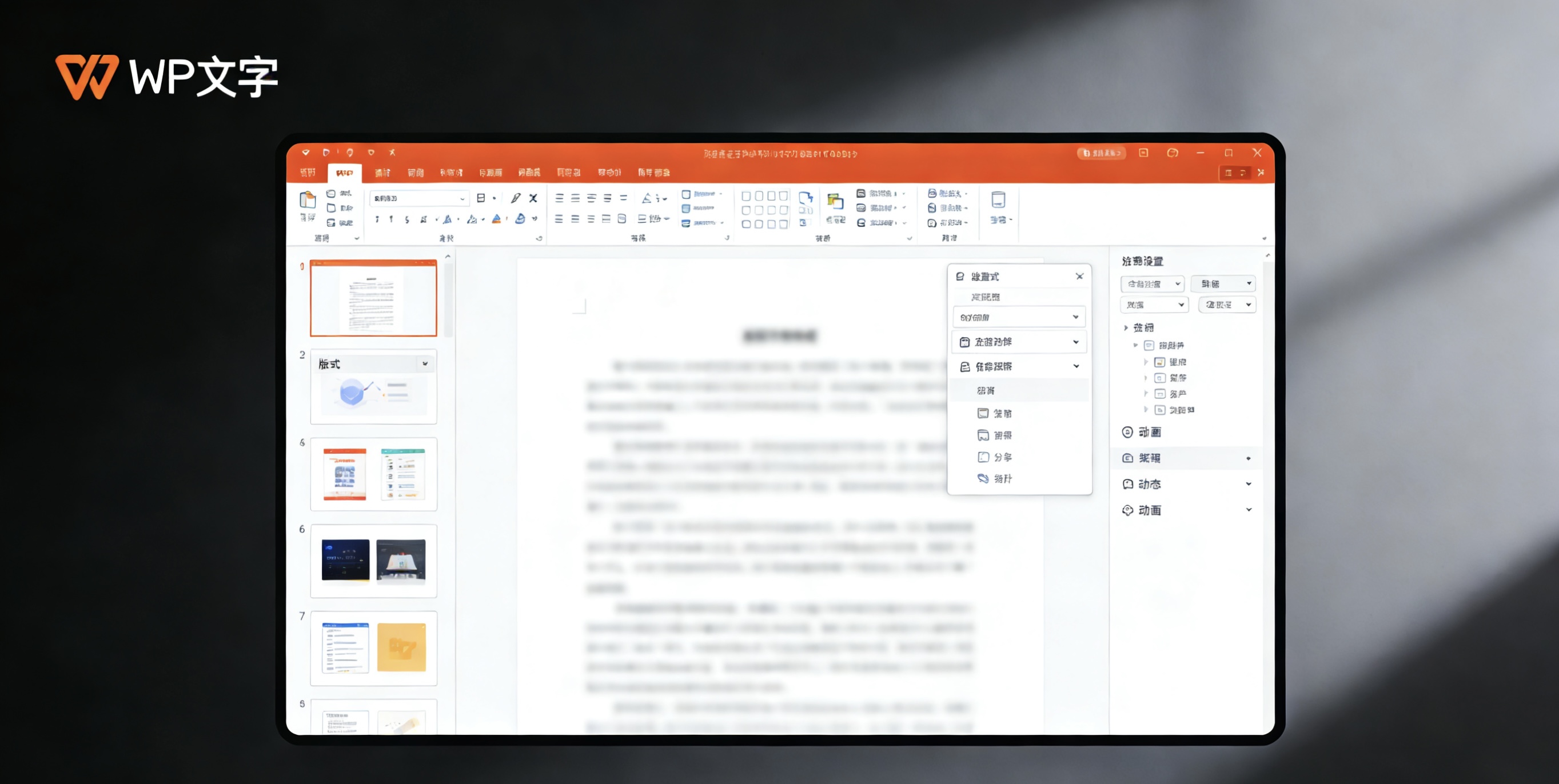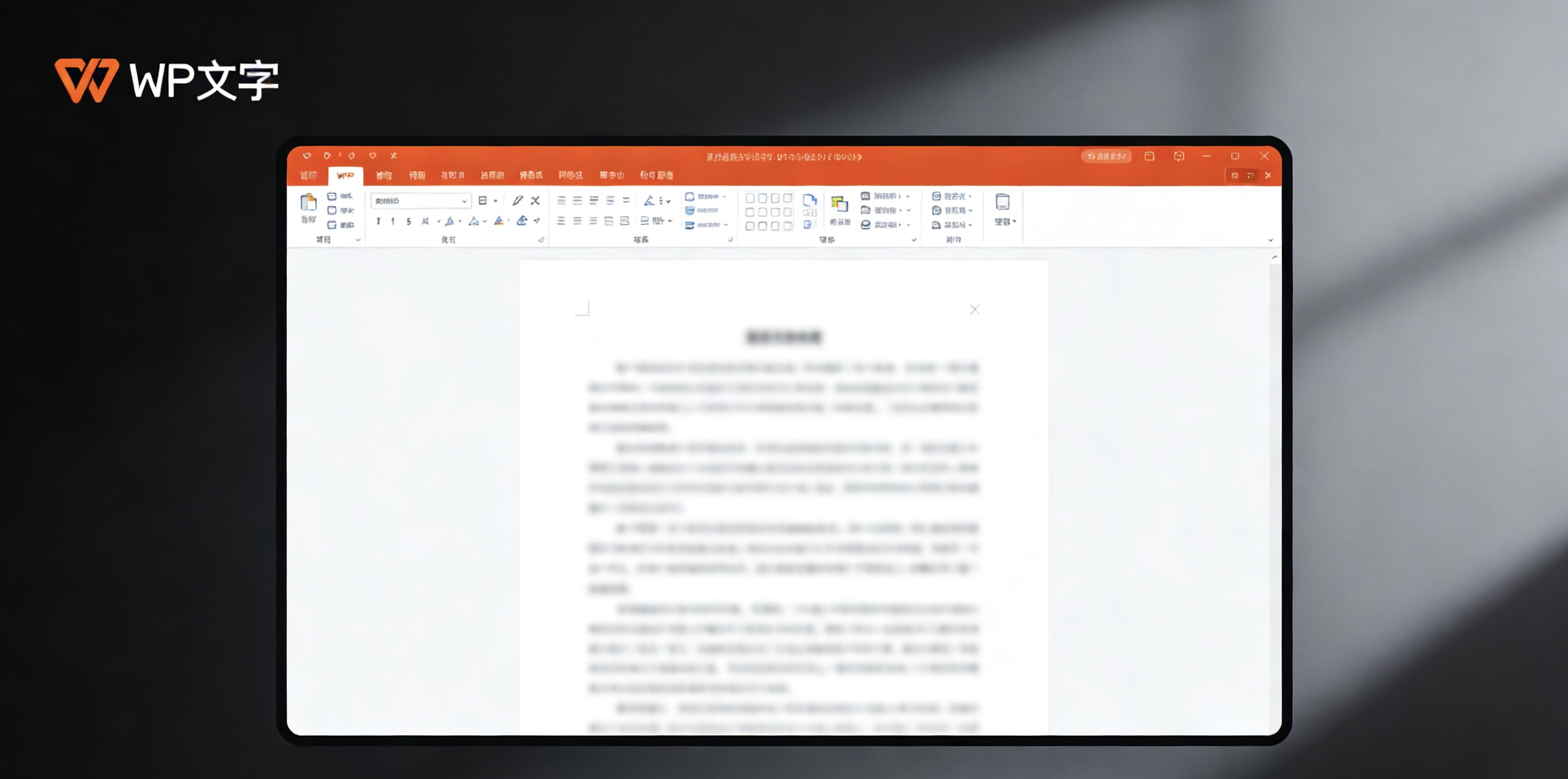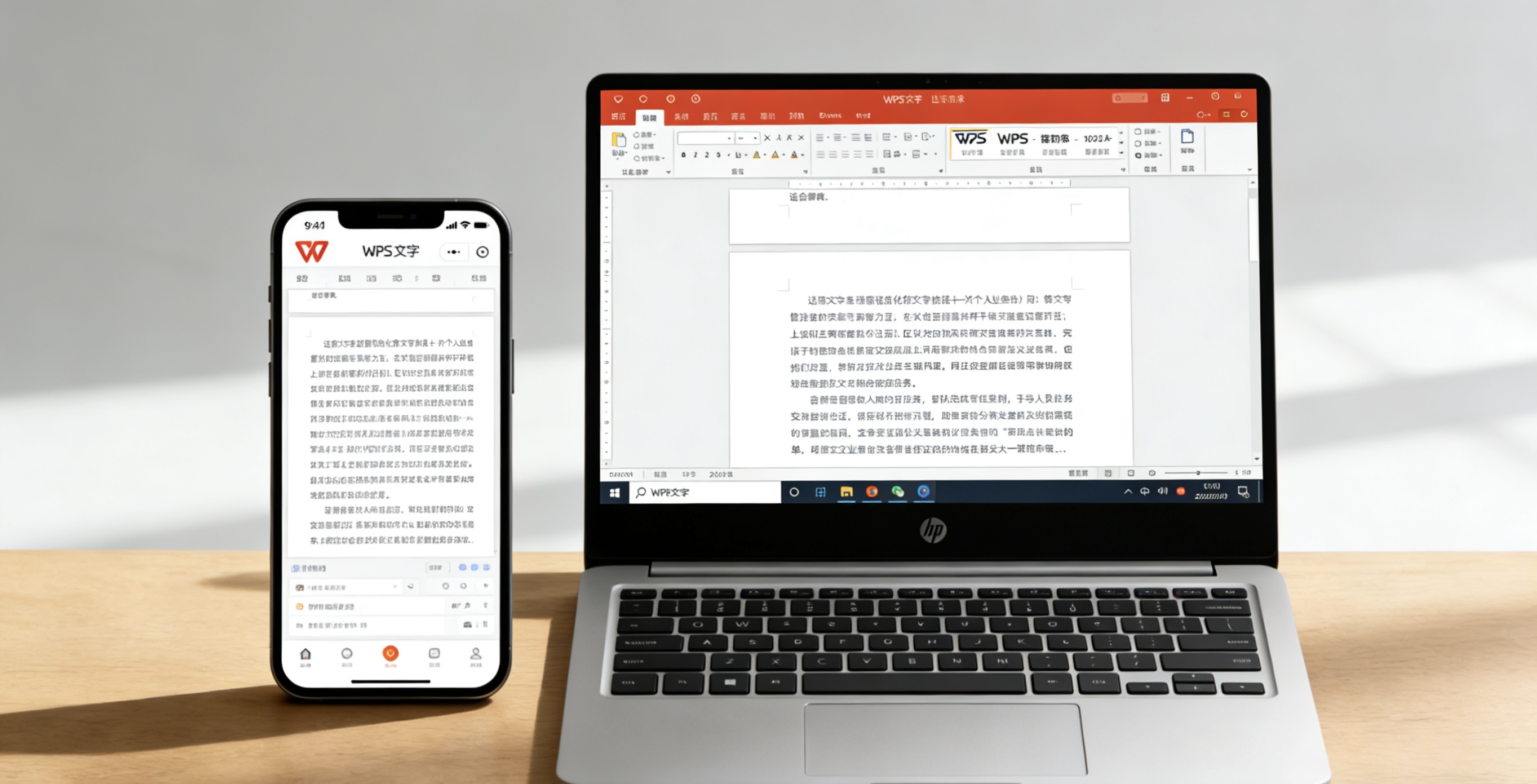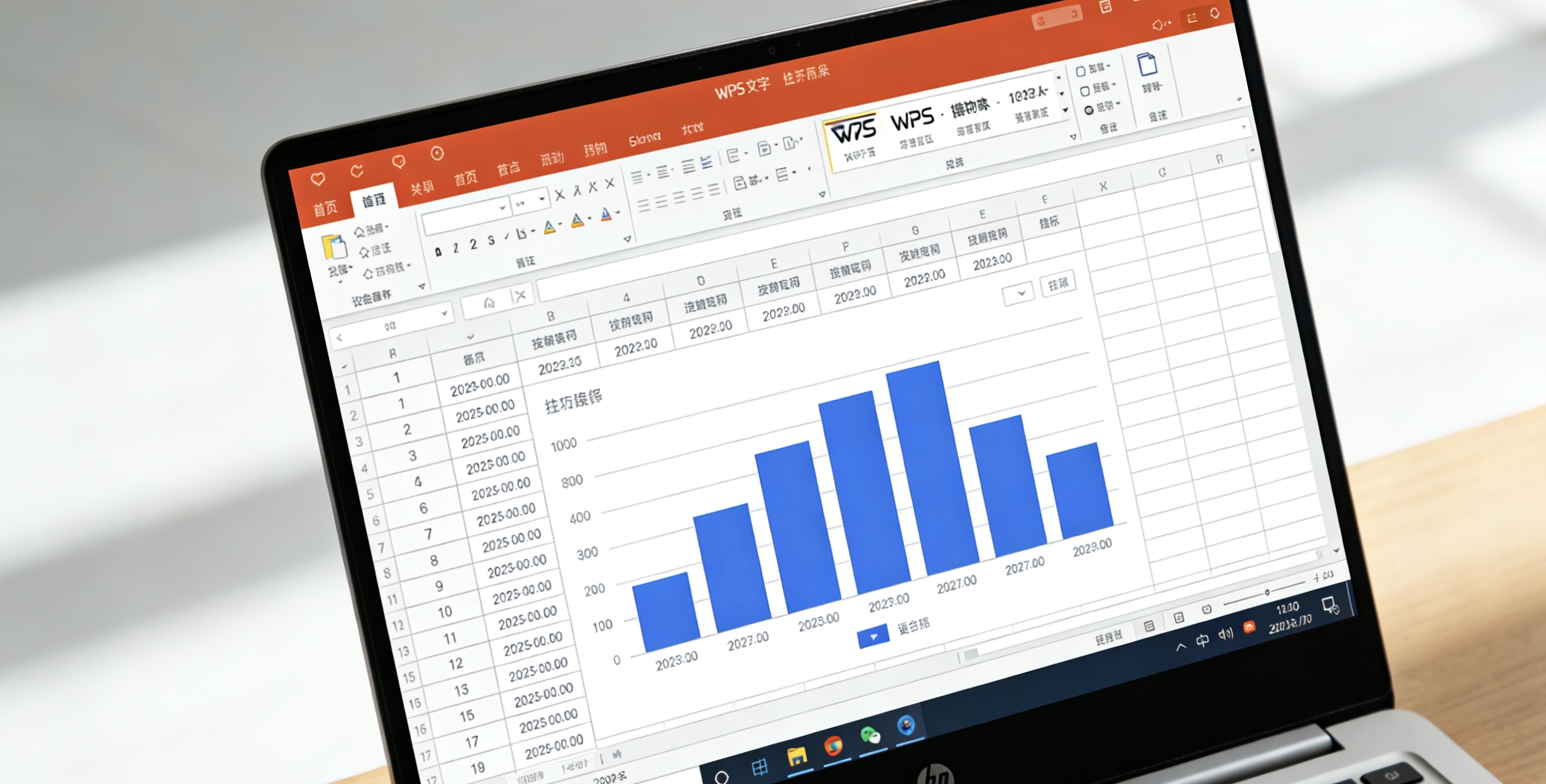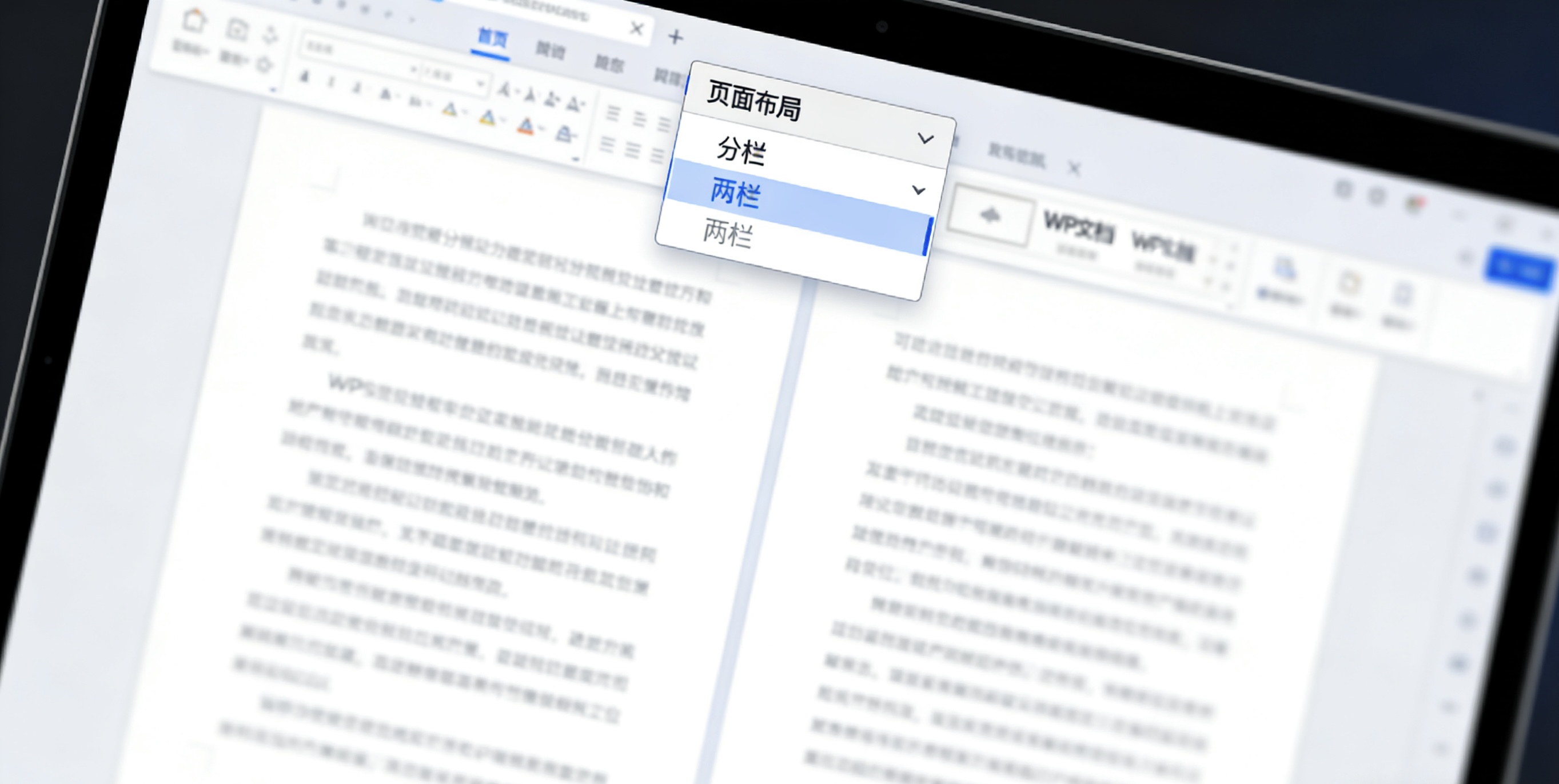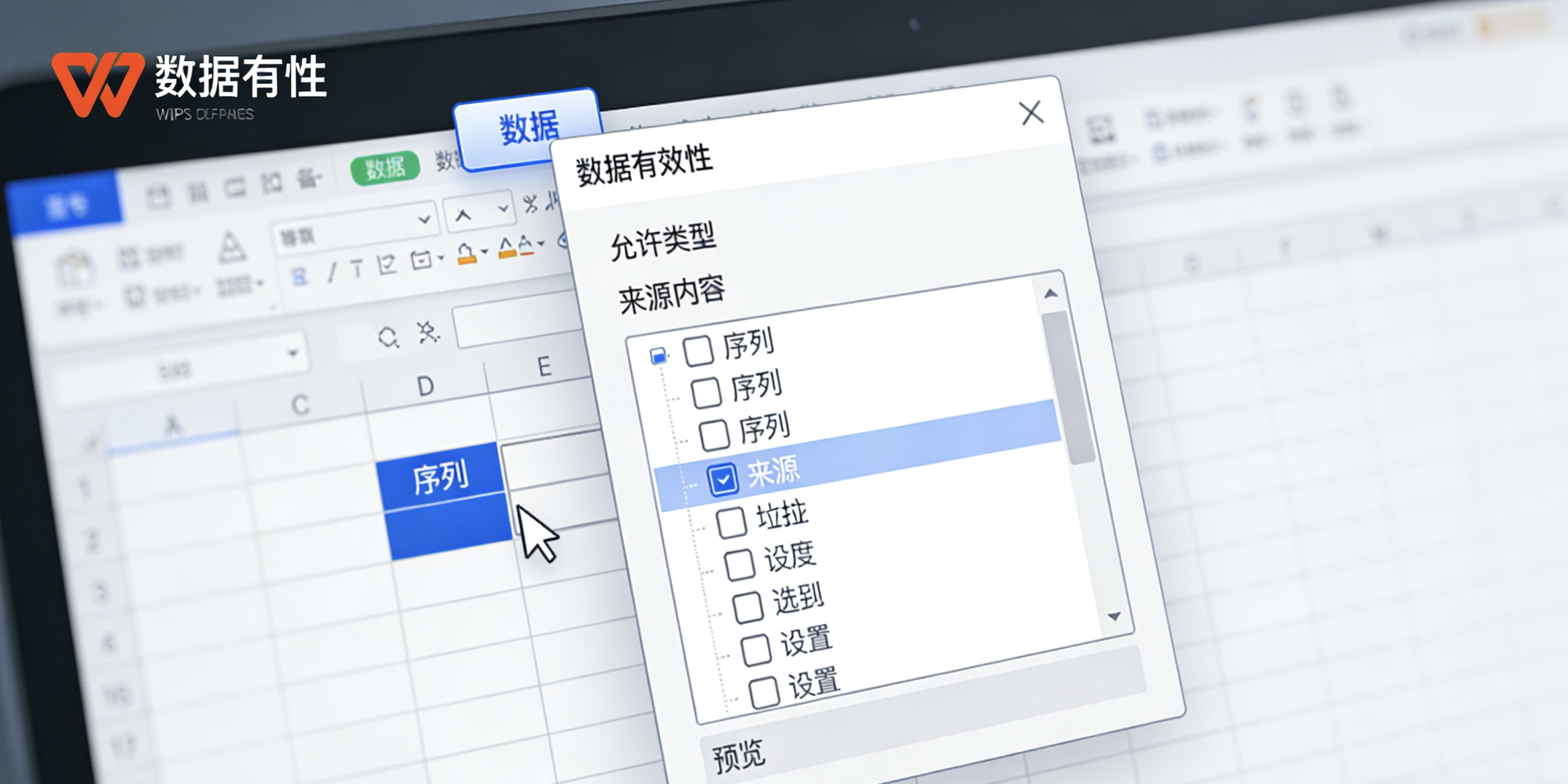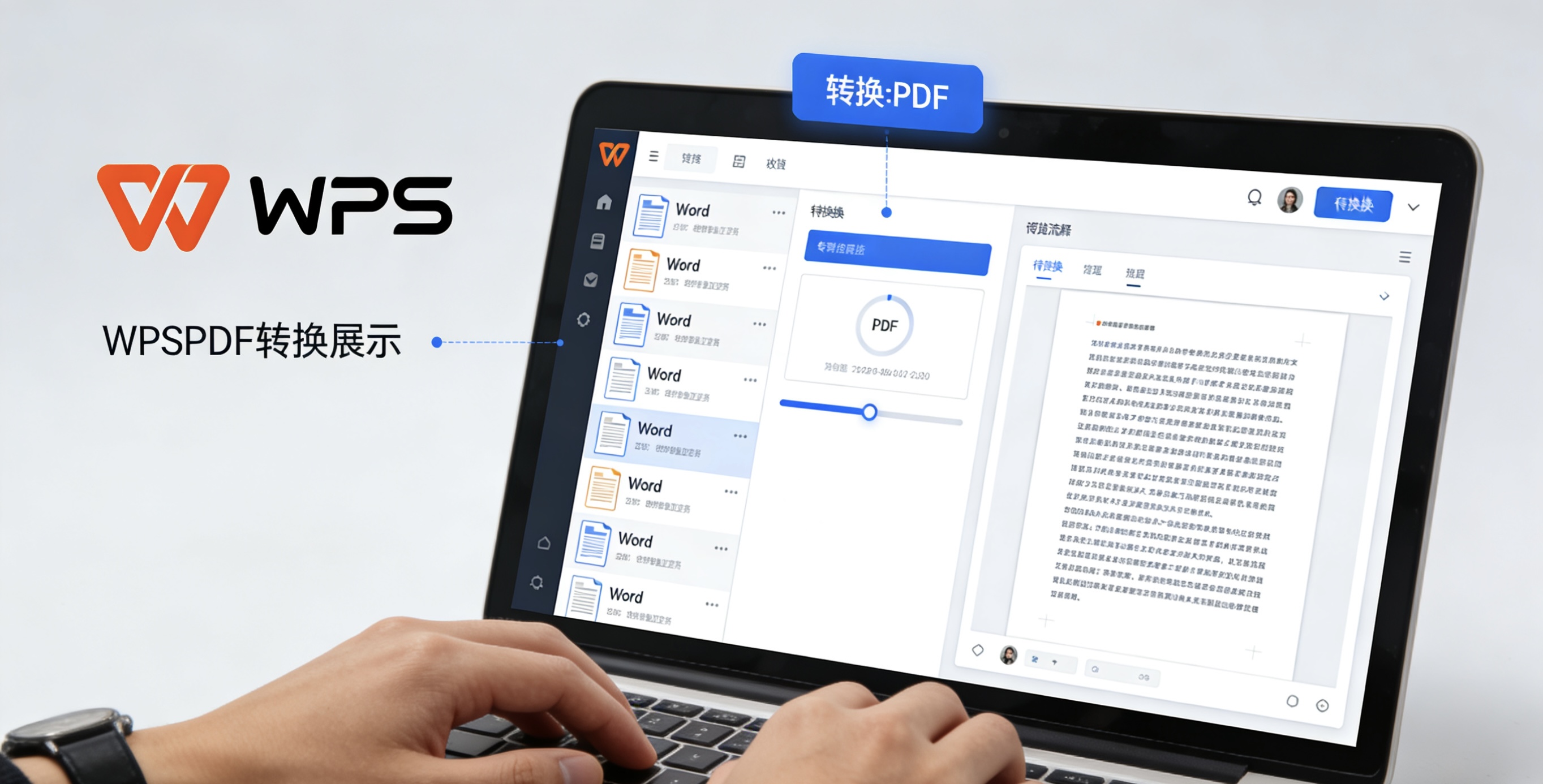在信息爆炸的时代,一份格式规范、排版清晰的文档,如同得体的着装,是专业形象的第一张名片。WPS Office作为国民级办公软件,其首行缩进功能看似微小,实则是构建文档逻辑结构、提升阅读舒适度的关键基石。它默默守护着中文排版的传统美学,让文字摆脱拥挤杂乱,展现出呼吸感与秩序美。无论是撰写严谨的学术论文、编制正式的工作报告,还是日常的文书处理,掌握首行缩进的艺术,都能让您的文字瞬间焕发专业光彩。
历史渊源与规范意义
首行缩进源于传统印刷排版,旨在清晰区分段落起始,其历史可追溯至古籍雕版时代。现代中文排版规范(如GB/T 9704-2012《党政机关公文格式》)明确规定公文正文需每段首行缩进2字符,这不仅是格式要求,更是视觉逻辑的体现。WPS严格遵循此规范,其默认缩进值即设置为2字符,确保用户轻松产出符合国家标准的文档。这种规范统一性,在跨组织、跨平台的文档交流中至关重要,避免了因格式混乱引发的理解障碍或专业性质疑。它如同文档世界里的通用语言,无声地传递着严谨与可信。
基础操作路径详解
WPS提供了极为灵活的首行缩进设置方式。最直观的是通过顶部菜单栏:“开始”选项卡 -> “段落”功能组右下角的小箭头,打开详细段落设置对话框。在“缩进和间距”标签页下,“特殊格式”下拉菜单中选择“首行缩进”,并在右侧“度量值”框中精确输入所需字符数(通常为2字符)。另一种高效方式是利用标尺:启用视图中的标尺后,直接拖动首行缩进滑块(标尺上方的倒三角滑块)至目标位置,实现所见即所得的快速调整。对于习惯键盘操作的用户,快捷键`Ctrl + T`可直接为首段或选中段落应用默认的首行缩进,而`Ctrl + Shift + T`则用于取消,大幅提升编辑效率。掌握这些路径,如同拥有开启规范文档大门的钥匙。
样式模板高效应用
在长篇文档中逐段设置缩进效率低下且易出错。WPS的“样式”功能是解决此问题的利器。用户可创建或修改“正文”样式:右键点击样式库中的“正文”,选择“修改样式”,在打开的对话框中点击左下角“格式”按钮,选择“段落”,即可在段落设置中定义首行缩进为2字符。一旦定义完成,文档中所有应用了该“正文”样式的段落,将自动保持统一的缩进格式。新建文档时,亦可选择内置的符合规范的模板(如“党政机关公文模板”),这些模板已预设好包括首行缩进在内的所有格式,实现开箱即用。善用样式,如同为文档构建了一套自动化流水线,确保格式一致性的同时解放双手。
多场景应用与细节
首行缩进的应用需结合具体场景灵活调整。撰写正式报告或公文时,必须严格遵循首行缩进2字符的规范,这是权威性和专业度的体现。学术论文写作中,除摘要、目录等特殊部分可能有不同要求外,正文主体同样普遍采用此格式。在撰写书籍或长文时,引文、注释、列表项等特殊内容可能需采用悬挂缩进(在段落设置中选择“悬挂缩进”)或其他特殊格式,此时需注意与首行缩进的区别与应用场景。WPS允许在同一文档中,通过样式或局部设置,灵活处理这些差异。即使是日常邮件或笔记,恰当的首行缩进也能显著提升内容的可读性和条理性。理解场景差异,如同为不同场合选择得体的礼仪。
常见问题精准排查
使用中常会遇到缩进不生效或混乱的情况。若设置后无变化,首先检查是否选中了目标段落(光标置于段落内或选中文本)。确认未应用包含固定缩进值的样式覆盖了当前设置(在“样式”窗格中检查应用的样式及其格式)。另一个常见问题是混合使用空格键或Tab键手动缩进:这不仅不规范(易导致缩进距离不一),且在调整字体、页边距时极易错乱。务必使用段落设置中的正规首行缩进功能。当从其他来源粘贴文本时,格式可能被带入,使用WPS的“粘贴选项”(通常粘贴后出现小图标)选择“只粘贴文本”或“匹配当前格式”可有效清除外来格式干扰。精准排查,如同为文档健康把脉问诊。
未来发展与智能趋势
随着AI技术深度融入办公软件,WPS的首行缩进功能也朝着更智能、更人性化方向发展。例如,WPS智能助手能根据文档类型(系统自动识别或用户指定)自动推荐并应用合适的段落格式规范,包括首行缩进。在协作场景中,版本历史与批注功能让团队成员对格式的修改清晰可见、可追溯,便于统一规范。语音输入或手写识别时,软件能更准确地识别段落起始并自动应用缩进。云文档的普及,使得用户自定义的包含完美缩进设置的样式模板,可以随时随地调用、共享,实现无缝办公体验。拥抱智能趋势,如同为规范排版插上科技翅膀。
小贴士: 在WPS文字中,选中文本后右键选择“段落”,可快速打开设置对话框。善用“显示/隐藏编辑标记”(段落符号图标)功能,能清晰看到段落标记和手动空格/Tab键痕迹,帮助彻底清理不规范缩进。